最初の日記でも書いたのだけれど、もう少し詳しく書こうと思います。
メインPC
Dell G15 Ryzen™ Edition ゲーミングノートパソコン プラチナ(165Hz・RTX3060搭載)
サブPC
LIFEBOOK MH30/C (かなりのんびり屋さん)
マウス
Logicool G304
サブモニター
15.6インチ 4Kモニター(メーカー分からない中華製)
マウスパット
ダイソー ショートカットキー一覧表記 100円
そこそこのゲームも出来て画像編集もできる機種を探して、
この機種に行き付きました。
多分、PS5くらいの性能だと思うのだけれどどうなのだろう?
まだゲームは入れていないのでその本領が分かりませんが、
取り合えず、YouTubeでよく出てくるシネベンチなるものを試してみました。
CPUの性能が測れるらしい。

CPUのマルチが、11127pts
CPUのシングルが、1331pts
となった、ランキングが3~4位となっていたのですが、
もっと性能の良いCPUが沢山ありそうなものだけれど
まぁ、良い感じなのは間違いなさそうです。
実はこのシネベンチで2回計測しました。
最初は何も考えず計測したら、マルチ計測で8000後半でした、
で、この機種、F9を押すとブーストがかかると書いてあったので、
2回目の計測前に押してみましたところ、多分ファンが最大回転しだしました、
ちょっとした騒音、空気清浄機程度の音が….
少しうるさいのですが頑張ってる感が出ていい感じです。
で、上記画像の数値とあいなりました。
右側に置いてあるサブモニターは、4Kなのですけどそのままだと文字が小さすぎるので、
表示倍率を250%に設定しています。(これでノートPCとアイコンが同じ位の大きさ)
2Kのタッチパットの付いた物の方がよかったかもしれません。
それでも、画像編集時は凄く助かっています。
サブモニターに写真の一覧を表示しノートPCに編集対象の写真を大きく表示しています。
で、少々問題が左のノートPCのモニターから右のサブモニターへはマウスカーソルが
スムーズに行くのですが、サブモニターからノートPCへカーソルを動かそうとすると、
サブモニターの左端でなんか引っ掛かります。

いろいろ試してみてわかりました。
それぞれの解像度が違うので上の画僧の様に実際には表示されていない段差があり、
下半分の黒い部分で引っかかっているようです。
こんな段差位、タスクバーを基準にしてスムーズにして欲しいものです。
さすが機械、融通が利きません。
マウスの方は特に問題なく左右クリックとホイールと親指部分に
二つのボタンがありWEBサイトの進む戻るボタンになっていて便利です。
マウスパットは表面はし割としっかりしていてショートカットキーの一覧も、
表記されているのでキーが分からないときは重宝しています。
そして、よく滑ります。
特にマウスパット自体が….
たまにマウスと一緒にマウスパットが付いてきます。
仲良しです。
キーボードが白く光ります。
最初は光っても光らなくても、どちらでもいい、
と言うか、蛍光灯下で使うので光ってるか光ってないかわからないから、
要らねー、意味ねー。って思っていたんですが、
このノートPCが到着して2日目の夜、部屋に戻ったら蛍光灯が寿命を
お迎えになっておられました。
取り合えず、TVをつけて光を・・・
そして、ノートPCをつけて明かりを確保、
モニターは勿論、キーボードも光っておられます。
暗い部屋でも打ちやすい!
光るキーボード要りました。
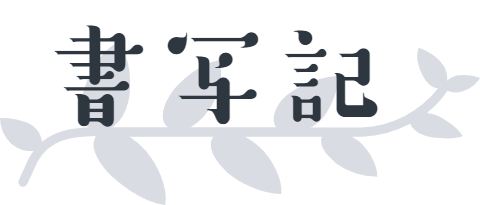



コメント